5 วิธีที่ดีที่สุดในการค้นหารหัสผ่าน Windows ที่หายไป
รหัสผ่านเข้าสู่ระบบ Windows เป็นหนึ่งในรหัสผ่านที่สำคัญที่สุดที่เราจำได้ และหากคุณทำรหัสผ่านนี้หาย คุณจะไม่สะดวกอย่างแน่นอน เลือกจากหลายวิธีในการค้นหารหัสผ่านที่สูญหายใน Windows
วิธีการส่วนใหญ่ที่แสดงด้านล่างในการค้นหารหัสผ่านที่สูญหายนั้นใช้ได้กับ Windows 11, Windows 10, Windows 8, Windows 7, Windows Vista และ Windows XP แนวคิดเหล่านี้บางส่วนอาจใช้ได้กับระบบปฏิบัติการ Windows รุ่นเก่าเช่นกัน
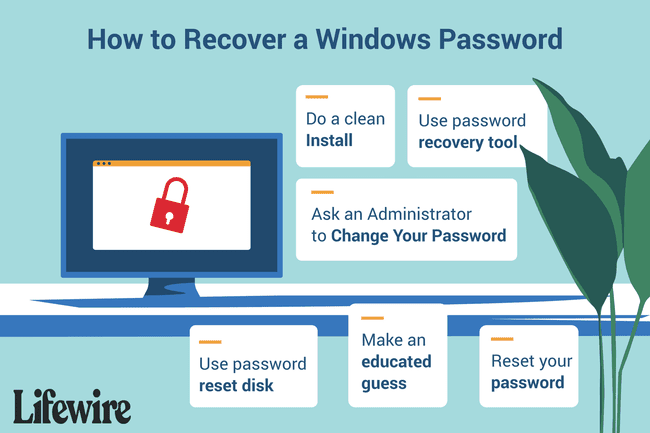
01
จาก 05
วิธีที่เร็วและง่ายที่สุดในการกลับเข้าสู่ Windows หลังจากทำรหัสผ่านหายคือการรีเซ็ตรหัสผ่านออนไลน์—แต่ เฉพาะในกรณีที่คุณมี Windows 11/10/8 และเฉพาะเมื่อคุณใช้บัญชี Microsoft เพื่อเข้าสู่ระบบ. หากนั่นไม่ได้อธิบายสถานการณ์ของคุณ ให้ไปยังแนวคิดถัดไป
เนื่องจากคุณใช้บัญชี Microsoft เป็นข้อมูลประจำตัว Windows 11/10/8 และเนื่องจาก Microsoft จัดการบัญชีเหล่านั้น ออนไลน์ คุณสามารถรีเซ็ตรหัสผ่าน Windows ที่สูญหายได้อย่างง่ายดายจากเบราว์เซอร์ใดๆ บนคอมพิวเตอร์หรืออุปกรณ์ใดๆ รวมถึง สมาร์ทโฟน
ไม่แน่ใจว่าคุณเข้าสู่ระบบ Windows ด้วยบัญชี Microsoft หรือไม่ หากคุณเข้าสู่ระบบด้วยที่อยู่อีเมล แสดงว่าคุณกำลังใช้บัญชี Microsoft หากคุณเข้าสู่ระบบด้วยอย่างอื่นที่ไม่ใช่ที่อยู่อีเมล เช่น ชื่อของคุณหรือที่จับอื่น แสดงว่าคุณกำลังใช้ a
02
จาก 05
หากคุณไม่ได้ใช้ Windows 11, 10 หรือ 8 หรือเข้าสู่ระบบด้วยบัญชีท้องถิ่น วิธีที่ง่ายที่สุดในการออกจากระบบ ของสถานการณ์ "รหัสผ่าน Windows ที่หายไป" คือการใช้ดิสก์รีเซ็ตรหัสผ่านของคุณ - แน่นอนว่าคุณมี หนึ่ง. คุณจะรู้ว่าถ้าคุณทำ
การสร้างดิสก์รีเซ็ตรหัสผ่าน ซึ่งจริงๆ แล้วน่าจะเป็น แฟลชไดร์ฟ และไม่ใช่ฟลอปปีดิสก์ที่ล้าสมัย เป็นสิ่งที่คุณต้องทำ ก่อน คุณทำรหัสผ่าน Windows หาย ไม่ใช่หลังจากนั้น
คุณต้องสร้างดิสก์รีเซ็ตรหัสผ่านเพียงครั้งเดียว ไม่ว่าคุณจะเปลี่ยนรหัสผ่านของคุณกี่ครั้งหลังจากสร้างดิสก์ ก็ยังคงสามารถรีเซ็ตรหัสผ่านที่สูญหายได้
03
จาก 05
วิธีที่ง่ายที่สุดในการค้นหารหัสผ่าน Windows ที่หายไปคือการลืมแนวคิดในการค้นหาเลย! เพียงแค่ให้ผู้ใช้คนอื่นในคอมพิวเตอร์ของคุณเปลี่ยนรหัสผ่านที่หายไปให้กับคุณ
วิธีนี้จะใช้ได้ก็ต่อเมื่อคนที่คุณแชร์คอมพิวเตอร์ด้วยมีบัญชีการเข้าสู่ระบบ Windows ที่ตั้งค่าไว้ ผู้ดูแลระบบ เข้าไป. โดยปกติหนึ่งบัญชีคือ ดังนั้นลองใช้วิธีนี้กับบัญชีให้ได้มากที่สุด
บัญชีแรกที่ตั้งค่าใน Windows มักจะตั้งค่าด้วยสิทธิ์การเข้าถึงของผู้ดูแลระบบ
แน่นอน คุณจะต้องส่งต่อแนวคิดนี้ทั้งหมด หากคุณเป็นผู้ใช้เพียงคนเดียวในคอมพิวเตอร์ของคุณ
04
จาก 05
หากการดาวน์โหลดซอฟต์แวร์ที่ไม่คุ้นเคย การเขียนแผ่นดิสก์ หรือการสร้างแฟลชไดรฟ์นั้นฟังดูไม่เหมือนสิ่งที่คุณสนใจ ให้ลองใช้ การแฮ็กฟีเจอร์ความง่ายในการเข้าถึงของ Windows ที่ไม่เป็นทางการ แต่ใช้งานได้ เพื่อเข้าถึงพรอมต์คำสั่งนอกการเข้าสู่ระบบ การประชุม.
ต้องทำสักหน่อยแล้ว บรรทัดคำสั่ง ทำงานได้ แต่สิ่งที่คุณต้องมีคือการเข้าถึงสื่อการติดตั้งหรือการกู้คืน Windows ของคุณและความอดทนเพียงเล็กน้อย
ในทางกลับกัน เครื่องมือรีเซ็ตรหัสผ่านอัตโนมัติและกู้คืนอาจเป็นวิธีแก้ปัญหาได้เร็วกว่าตั้งแต่ต้นจนจบสำหรับพวกคุณส่วนใหญ่ มากกว่าใช้วิธีนี้
05
จาก 05
นี่คือตัวเลือกของคุณจริงๆ อย่า อยากลอง แต่เรารวมไว้ที่นี่เพราะเป็นการแก้ไขปัญหารหัสผ่าน Windows ที่สูญหาย
การติดตั้ง Windows ใหม่ทั้งหมดจะเป็นการลบไฟล์ของคุณโดยสมบูรณ์ ฮาร์ดไดรฟ์ตามด้วยการติดตั้งระบบปฏิบัติการ Windows ใหม่ เรามีบทช่วยสอนทีละขั้นตอนที่ยอดเยี่ยมที่ลิงก์ไว้ด้านล่าง แต่กระบวนการติดตั้งใหม่ทั้งหมดนั้นใช้เวลานาน และคุณจะสูญเสียทุกอย่างในกระบวนการ
หากคุณข้ามสองแนวคิดข้างต้นเนื่องจากฟังดูซับซ้อนเกินไป โปรดทราบว่าการติดตั้งใหม่ทั้งหมดคือ มาก มีส่วนร่วมมากขึ้น
